그래프
- i_Chart 2022.05.16
- 작업일보 엑셀프로그램 V42 2021.05.03 6
- 통계적기법관리절차서 2020.12.10
i_Chart
작업일보 엑셀프로그램 V42
작업일보 엑셀프로그램 V42 :
매일 작성하는 일보는 데이터를 취합하는데 어려움이 있으나, 매일의 데이터를 파일 내에 저장하여 둠으로써 데이터의 월간 및 년간 합계를 쉽게 구할수 있으며, 분석챠트도 자동으로 그리기 때문에 전체의 흐름을 쉽게 파악할 수 있습니다.
또한 컴퓨터의 사양 향상 및 미디어의 발달로 일지도 사진을 부착하는 경우가 많아졌습니다. 현장의 작업내용을 각 항목별로 쉽게 나타낼 수 있도록 하였습니다.
작업일보 시트의 내용을 저장하고 해당일자의 작성내용을 작업일보 시트로 나타내 보여 줍니다.
수십 년간의 데이터를 저장하고 관리하기 때문에 월별의 합계 및 년간합계를 쉽게 계산할수 있습니다.
누계의 계산은 월간단위로 누계할 수도 있고, 전체로 누계를 할 수 있도록 설정 가능합니다.
공종/팀/인원, 자재입고, 장비투입, 경비사용의 갯수에 관계없이 발생한 내용을 입력가능 합니다.
평상시 인쇄 출력없이 관리할 수 있고, 필요시 일괄로 출력 가능합니다.
작업일보 양식시트에서 관리하고 데이터만 저장하기 때문에 파일의 용량이 작습니다.
매일의 작업율(량)에 대해서 그래프를 그려볼 수 있고, 사진은 파일명만 입력하여 언제든지 확인할 수 있습니다.


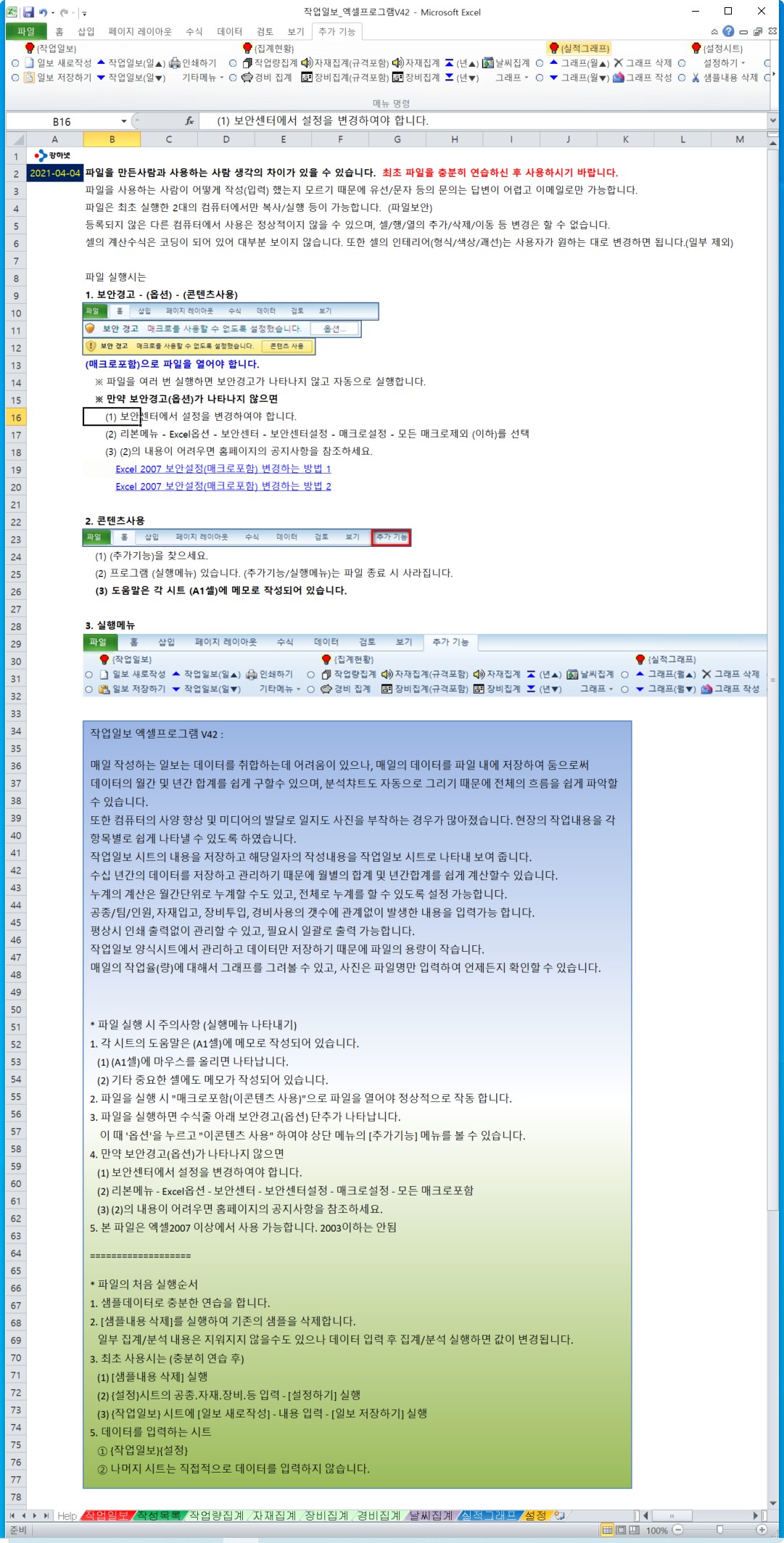
* 파일 실행 시 주의사항 (실행메뉴 나타내기)
1. 각 시트의 도움말은 (A1셀)에 메모로 작성되어 있습니다.
(1) (A1셀)에 마우스를 올리면 나타납니다.
(2) 기타 중요한 셀에도 메모가 작성되어 있습니다.
2. 파일을 실행 시 "매크로포함(이콘텐츠 사용)"으로 파일을 열어야 정상적으로 작동 합니다.
3. 파일을 실행하면 수식줄 아래 보안경고(옵션) 단추가 나타납니다.
이 때 '옵션'을 누르고 "이콘텐츠 사용" 하여야 상단 메뉴의 [추가기능] 메뉴를 볼 수 있습니다.
4. 만약 보안경고(옵션)가 나타나지 않으면
(1) 보안센터에서 설정을 변경하여야 합니다.
(2) 리본메뉴 - Excel옵션 - 보안센터 - 보안센터설정 - 매크로설정 - 모든 매크로포함
(3) (2)의 내용이 어려우면 홈페이지의 공지사항을 참조하세요.
5. 본 파일은 엑셀2007 이상에서 사용 가능합니다. 2003이하는 안됨
===================
* 파일의 처음 실행순서
1. 샘플데이터로 충분한 연습을 합니다.
2. [샘플내용 삭제]를 실행하여 기존의 샘플을 삭제합니다.
일부 집계/분석 내용은 지워지지 않을수도 있으나 데이터 입력 후 집계/분석 실행하면 값이 변경됩니다.
3. 최초 사용시는 (충분히 연습 후)
(1) [샘플내용 삭제] 실행
(2) {설정}시트의 공종.자재.장비.등 입력 - [설정하기] 실행
(3) {작업일보} 시트에 [일보 새로작성] - 내용 입력 - [일보 저장하기] 실행
5. 데이터를 입력하는 시트
① {작업일보}{설정}
② 나머지 시트는 직접적으로 데이터를 입력하지 않습니다.
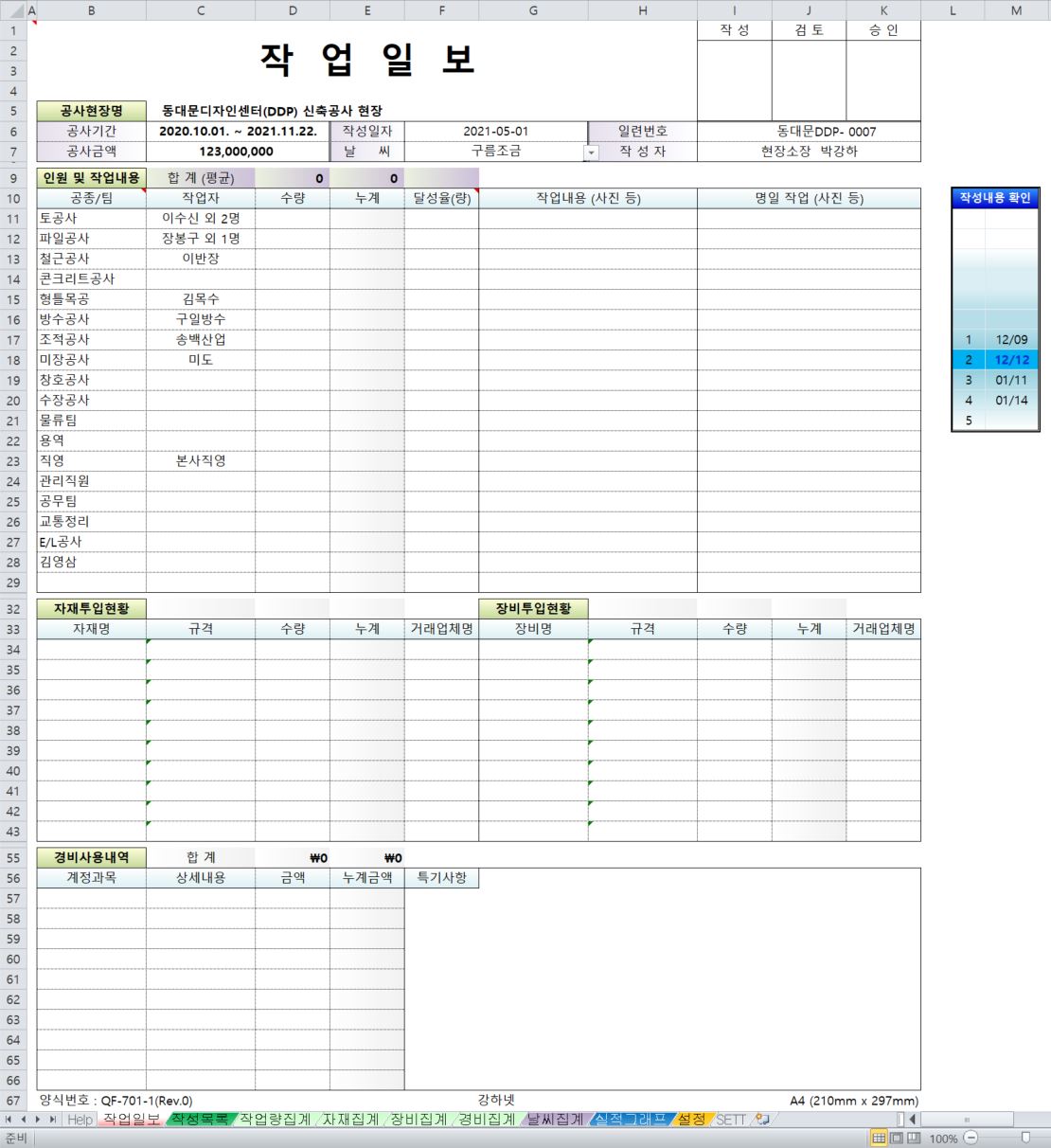


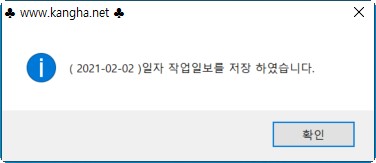
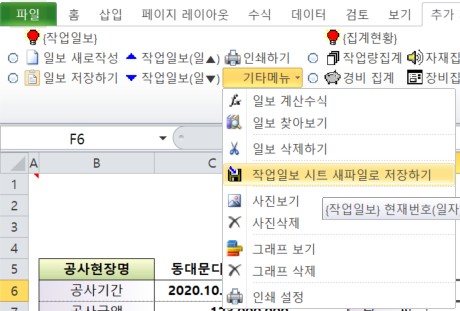
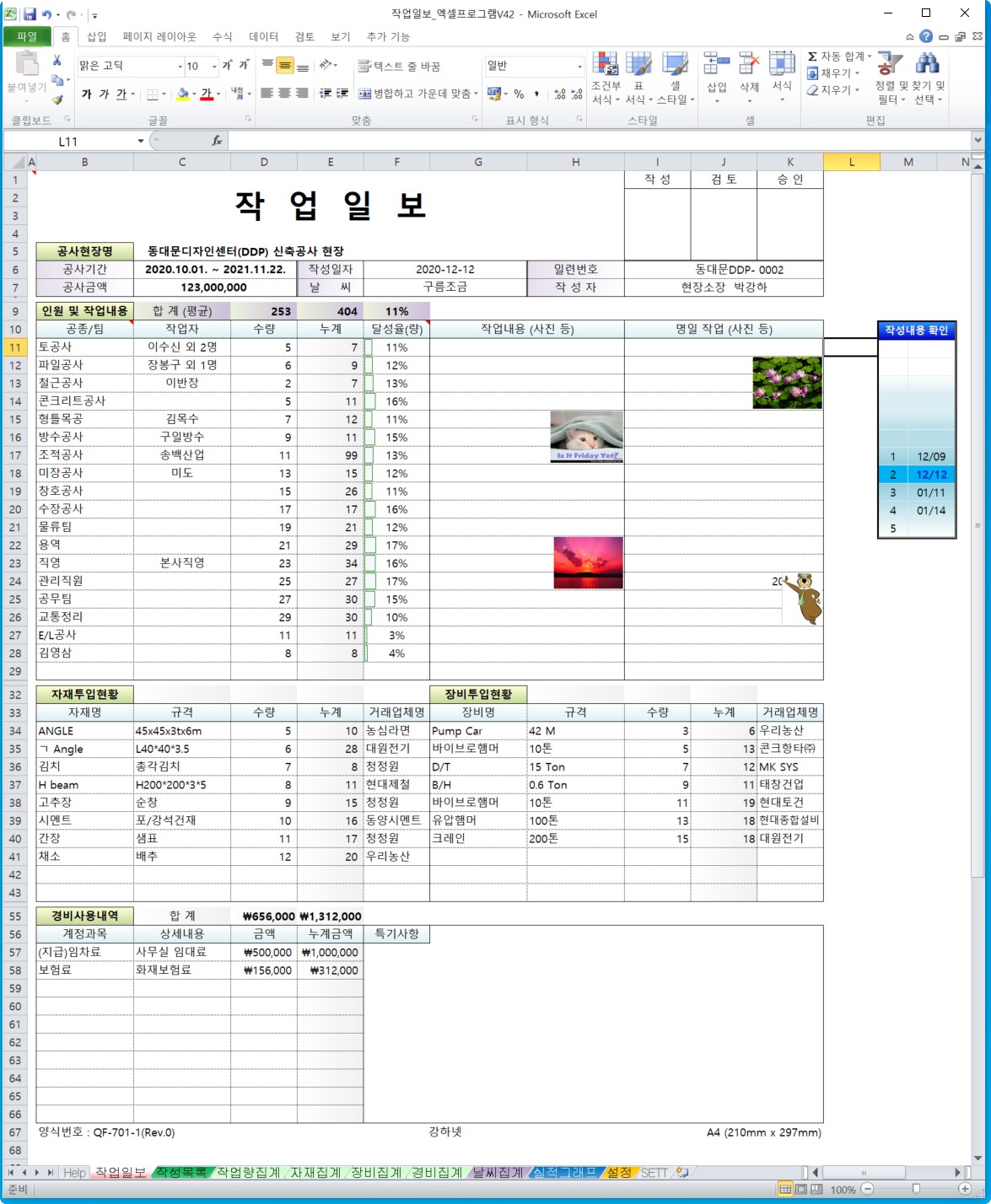
{작업일보}:
0. 메뉴버튼
(1) [일보 새로작성] : 새로운 작업내용 입력시
(2) [일보 저장하기] : 작성내용을 {DB}에 저장
(3) [작업일보(일▲▼)] 번호 순에 따라 저장된 내용을 나타냄
(4) [사진보기] : (G11:K30셀, 날짜)의 사진을 작업내용/특기사항란에 나타냄
(5) [사진삭제] : 표시된 사진 전체를 삭제
(6) [그래프 보기] : 달성율(량)에 대한 그래프를 나타냄
(7) [그래프 삭제] : 달성율(량)에 대한 그래프를 삭제
(8) [인쇄하기] : 설정한 페이지만 인쇄
(9) [일보 계산수식] : 누계 등 일부 셀에 계산수식을 넣어 계산을 활성화함
(10) [일보 찾아보기] : 이미 작성 저장된 일보를 찾아 나타냄
(11) [일보 삭제하기] : 현재의 작업일보 내용을 삭제
(12) [인쇄설정] : {작업일보}를 한 페이지에 나오도록 조정합니다.
(13) [작업일보 시트 새파일로 저장하기]
1. [일보 새로작성]
(1) [일보 새로작성]을 실행하면 {작업일보}에 있는 현재의 데이터를 지우고 빈 양식을 나타냅니다.
(2) (F6셀)작성일자는 오늘날짜를 기본으로 나타냅니다.
① 따라서, 다른 날짜의 내용을 입력할 경우에는 작성일자를 수정하세요.
② 일보는 한꺼번에 작성하더라도 날짜 순서대로 작성하여야 합니다.
(3) (K6셀)일련번호는 자동으로 부여합니다.
① 앞자리 표기 : 현장명 등을 넣어서 사용하세요
② 년월을 표기할 경우에는 수식을 사용하세요. (예) ="동대문"& TEXT($F$6,"yymm") & "-"
(4) 모든 누계는 전일까지의 누계에 금일 입력한 합계를 더한 값입니다.
① 지난 날짜의 값을 변경할 경우 [일보 계산수식]을 실행하여 누계 등을 다시 계산하세요.
② (C34:C53)(H34:H53셀)규격입력 : 규격이 있을경우 규격까지 입력하여야 합계값이 제대로 계산됩니다.
(5) (B11:B30셀)공종/팀/작업자
① 사용에 맞는 내용을 입력하여 관리하세요.
② 순서 또는 항목의 표시는 매일 변경하여도 됩니다.
(6) 공종,인원,자재,장비,날씨는 {설정}시트에서 설정한 내용만 입력 가능합니다.
(7) 작업내용 등(i열)을 입력하는 곳은 충분한 내용을 입력하세요.
2. [일보 계산수식]
(1) 누계(E11:E30,E34:E53,J34:J53,E57:E66셀)
(2) 누계 : 현재까지의 전체 누계수량임
① 금일 작성한 데이터 + 이전에 작성한 누계합계 입니다.
② 누계의 수식이 보이지 않으면 [일보 계산수식]을 실행하세요.
(3) 달성율(F11:F30셀) : 설정내용 없으므로 직접 작성 또는 수식입력 사용 하세요
(4) 누계의 계산방식은 월간누계 또는 전체누계의 방식으로 설정 가능합니다.(설정)
3. [일보 저장하기]
(1) {작업일보}시트의 내용을 저장공간에 저장합니다.
(2) 저장은 일련번호 순으로 저장합니다.
(3) 만약 같은 번호로 이미 저장된 데이터가 있다면 저장된 데이터는 수정 저장됩니다.
4. [일보 찾아보기]
(1) [일보 찾아보기]는 해당번호(K6셀)로 저장된 내용을 추출합니다.
(2) [작업일보(일▲▼)]는 일련번호 순으로 찾아볼 수 있습니다.
5. [사진보기][사진삭제]
(1) (H11:H30, K11:K30셀)(K56셀)의 사진 내용을 보이거나 삭제합니다.
(2) (H11:H30, K11:K30셀) 사진 저장
① 사진의 속성은 ".jpg"파일이어야 합니다.
② 사진은 "image" 폴더에 저장되어야 하고 파일의 이름(속성제외)만 ((H11:H30, K11:K30셀)에 입력하세요.
③ 사진은 [일보 찾아보기]할 경우
- (H11:H30, K11:K30셀)은 세로 3행의 크기로 하여 셀을 기준으로 좌측으로 사진을 나타냅니다.
- (K56셀)은 (K56:K66셀)을 기준으로 좌측으로 나타납니다.
(3) (K56셀)의 사진
① (K56셀)의 사진은 작업일보 작성일자로 저장된 사진을 나타냅니다.(파일명 입력하지 않아도 됨)
사진파일은 image폴더에 날짜.jpg (yyyymmdd.jpg)형식으로 존재해야 합니다.
② 사진은 K열을 기준으로 좌측으로 나타냅니다.
③ 사진의 크기가 다르더라도 56:66행 사이에 자동축척으로 나타냅니다.
④ 사진은 언제든 지워도 되고, 클릭하여 크게 확대할 수도 있습니다.
6. [그래프 보기][그래프 삭제]
(1) (F11:F30셀)에 그래프를 나타내거나 삭제합니다.
7. [인쇄하기]
(1) 우선 [인쇄설정]을 실행하여 한 페이지에 나올수 있도록 미리보기하여 조정합니다.
(2) 시작 행번호부터 인쇄 마지막행 번호를 입력하고, 실행하면 해당기간의 내용을 모두 출력합니다.
(3) 인쇄할 일련번호의 입력 (예)
① 5- : 5번부터 마지막까지 인쇄함
② 5-7 : 5번부터 7번까지 인쇄함
③ -7 : 1번부터 7번까지 인쇄함
④ 5 : 5번만 인쇄함
(4) 우측의 참조용 작성일자(그림)는 인쇄되지 않습니다.
8. [일보 삭제하기]
(1) 해당 일보의 내용을 삭제합니다.
(2) 해당일의 일보 양식은 지우지 않고 내용만 삭제합니다.
(3) 해당일의 내용을 변경할 경우에는 내용을 변경하고 [일보 저장하기]를 실행하세요.
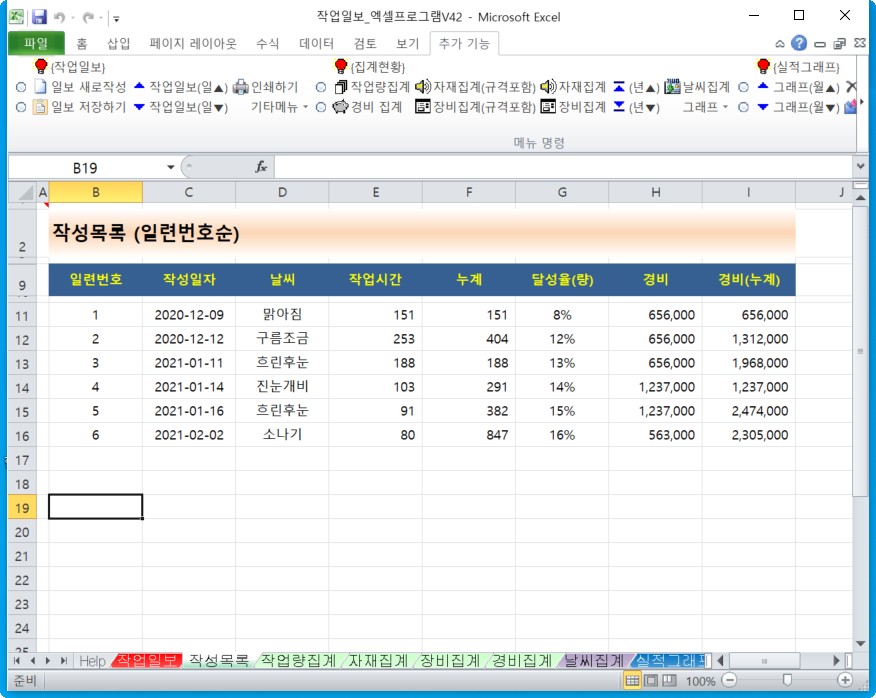
{작성목록} : (작성내용 없음)
0. 메뉴버튼 : 없음
1. {작성목록} 시트는 {작업일보}시트에서 [저장하기] 실행 시 자동으로 작성됩니다.
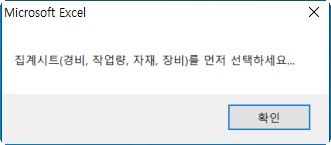
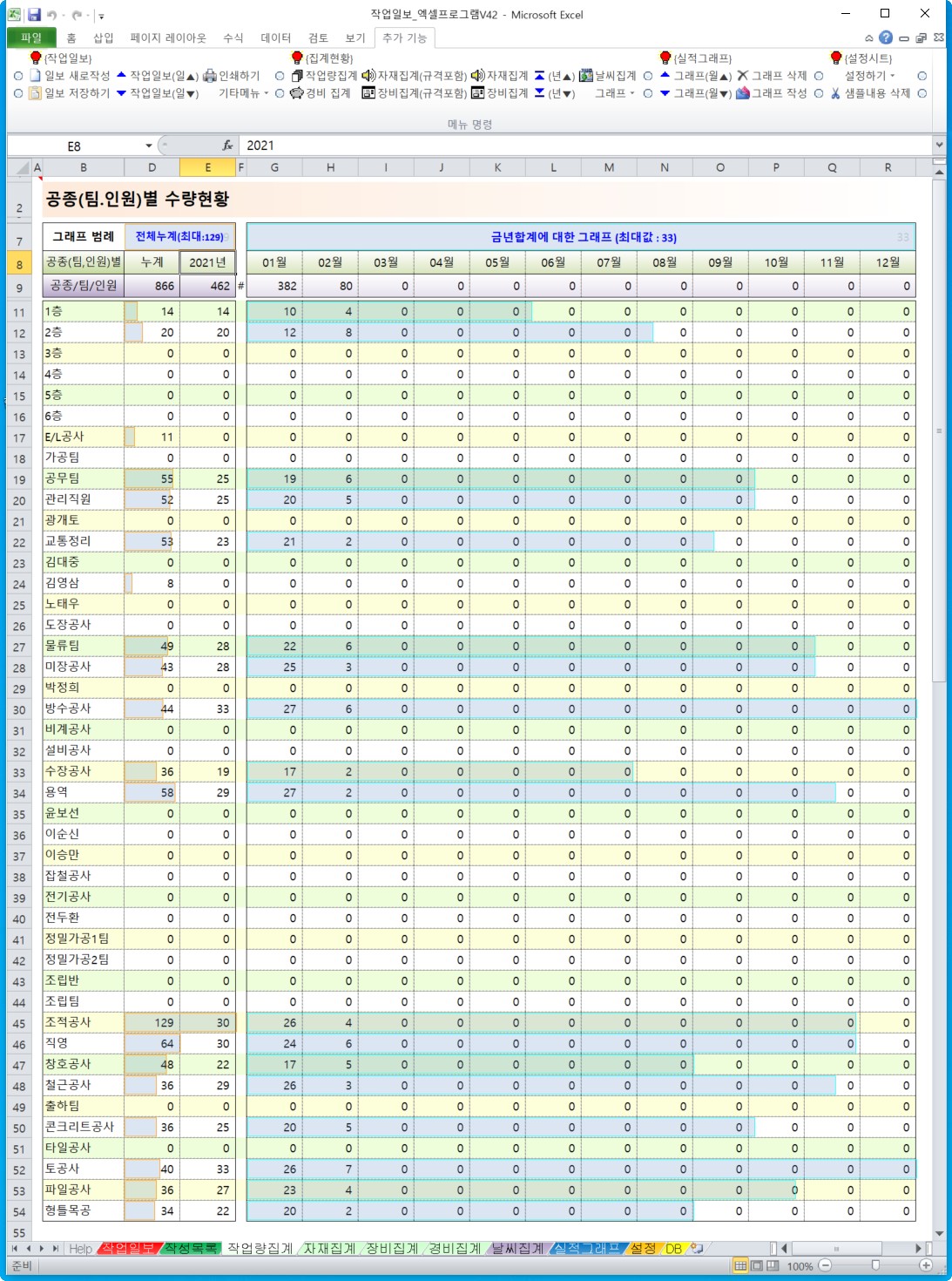


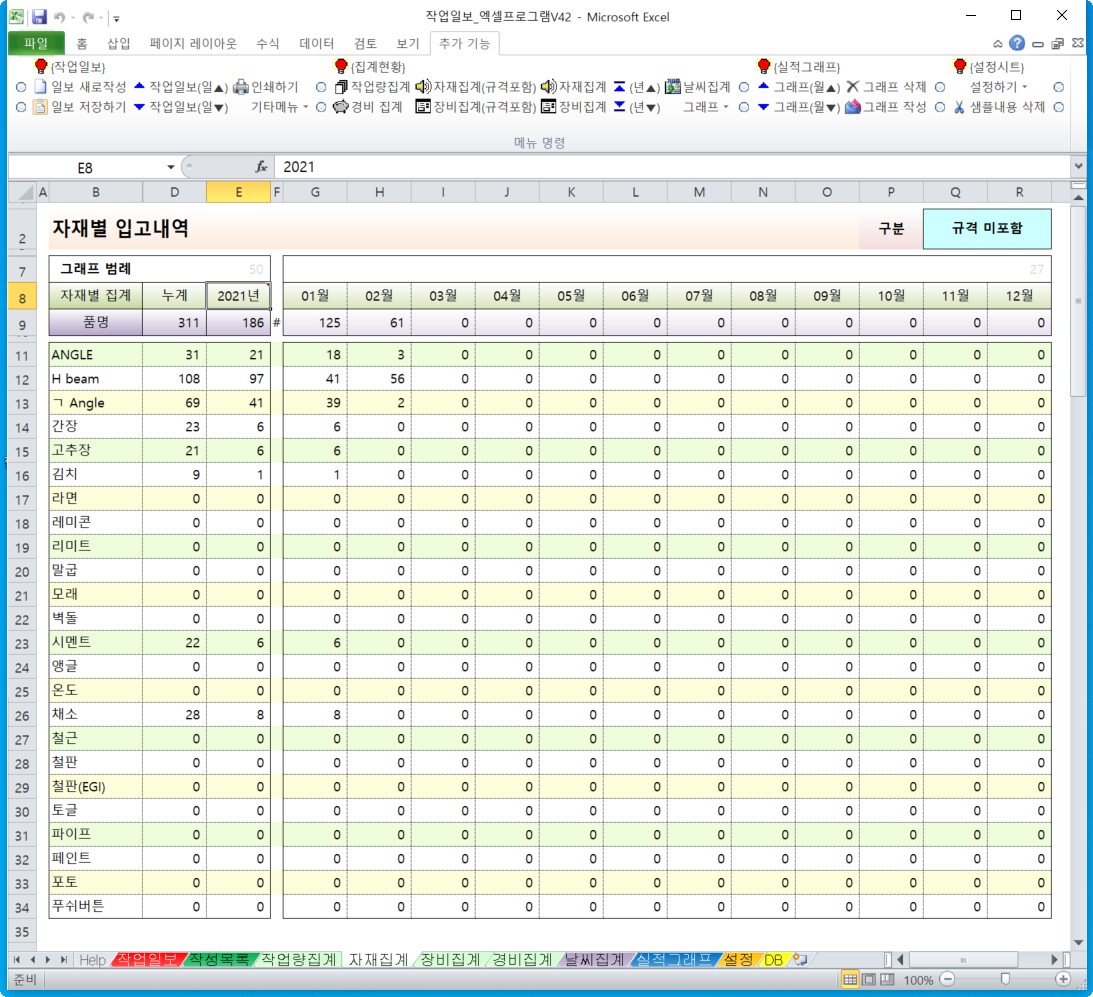

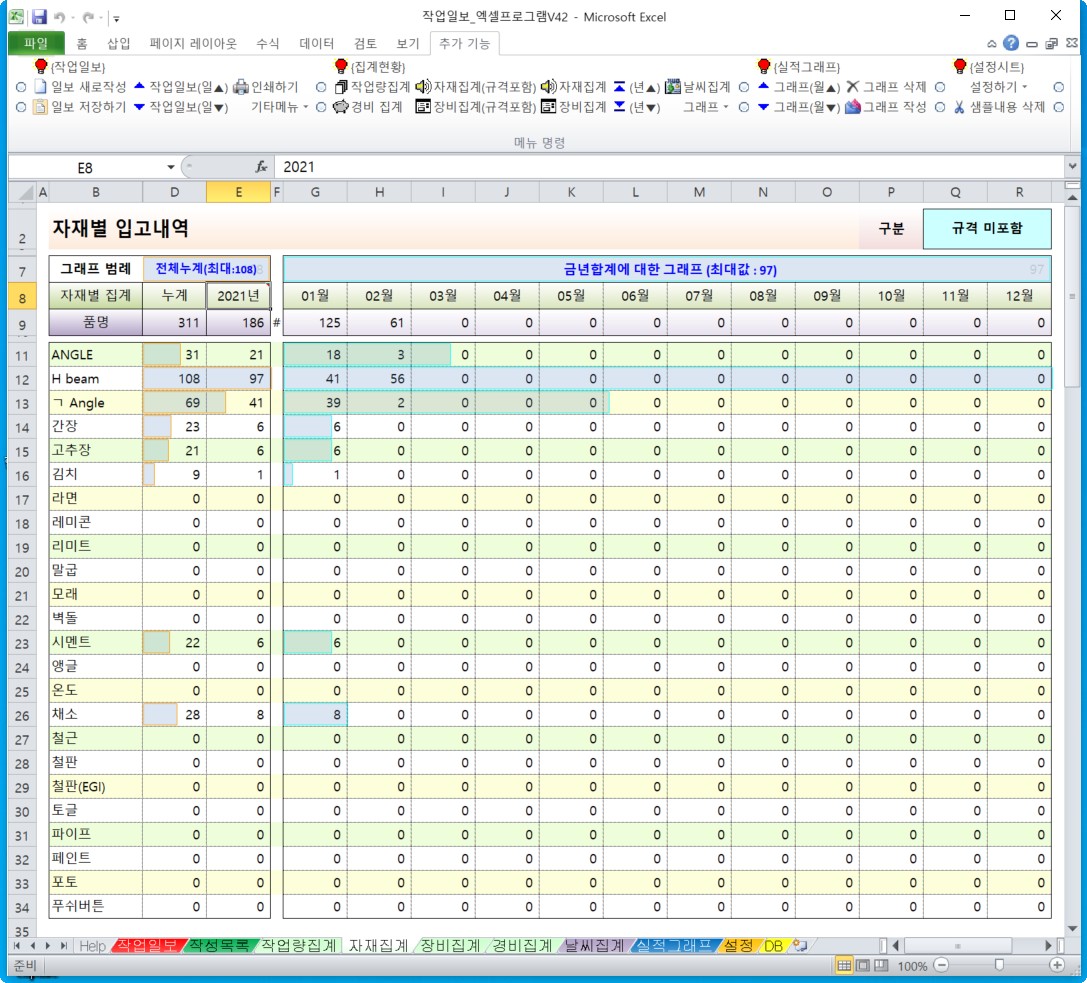
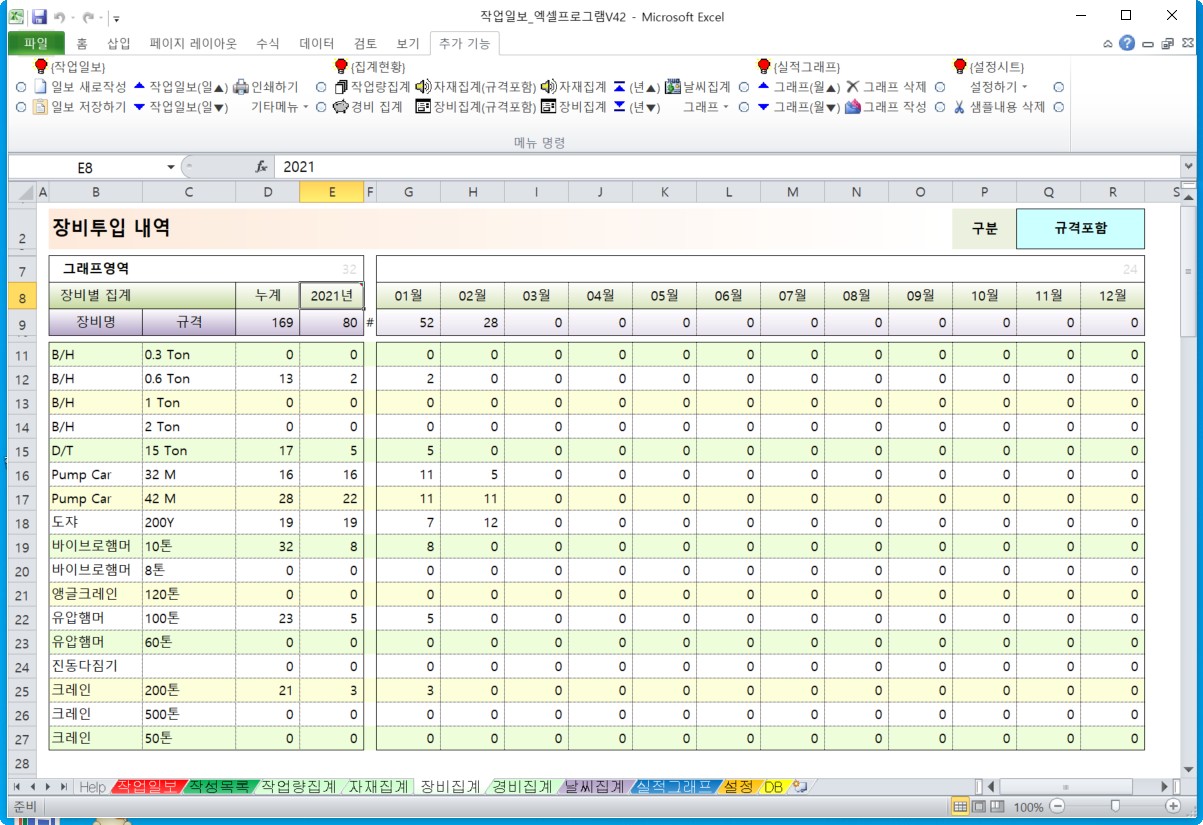
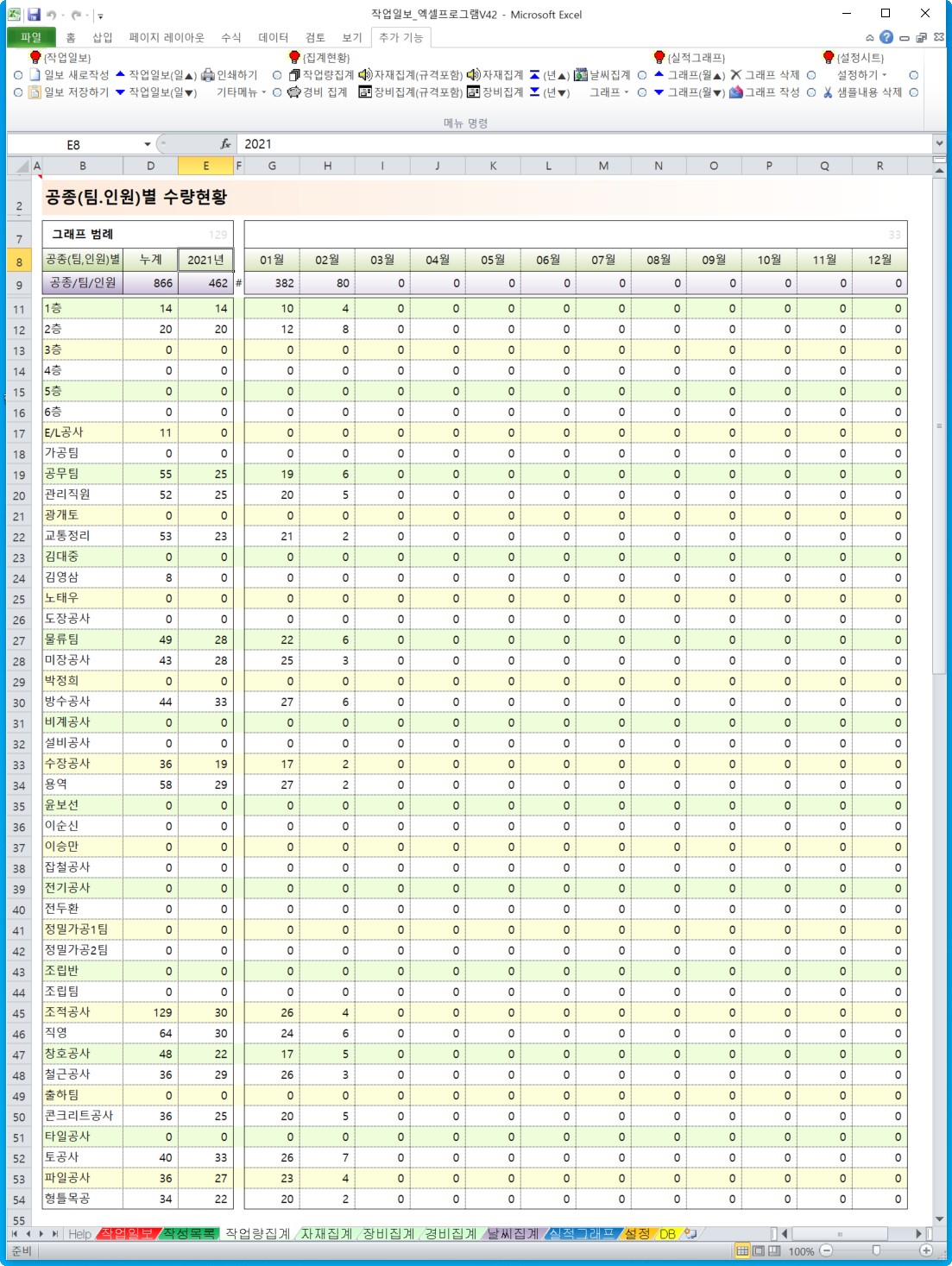





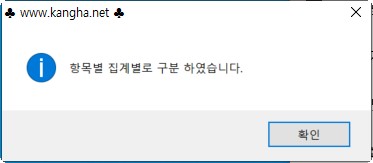

{작업량집계} {자재집계} {장비집계} {경비집계} : (작성내용 없음)
0. 메뉴버튼
(1) [작업량집계] : 현재 저장된 데이터를 집계합니다.
(2) [그래프 그리기] : 현재의 데이터로 그래프를 작성합니다.
(3) [그래프 지우기] : 작성된 그래프를 삭제합니다.
(4) [자재 집계] : 현재 저장된 데이터를 집계합니다.
(5) [장비 집계] : 현재 저장된 데이터를 집계합니다.
(6) [자재 집계(규격포함)] : 현재 저장된 데이터를 (규격포함) 집계합니다.
(7) [장비 집계(규격포함)] : 현재 저장된 데이터를 (규격포함) 집계합니다.
(8) [경비 집계] : 현재 저장된 데이터를 집계합니다.
(9) [년▲▼] : (E8셀)의 년도를 변경합니다.
1. 보는 방법
(1) 해당년도(E8셀)를 입력하세요.(숫자만)
① (E8셀)은 [년▲▼]으로 설정하세요
② (E8셀)의 범위는 최초 작성년도부터 현재년도까지 범위를 나타냅니다.
(2) [작업량집계] [자재집계][장비집계][경비집계]
① 전체 누계(D열) 및 해당년도 합계(E열)를 계산합니다.
② 항목의 설정은 {설정}시트에 작성하고 [설정하기] 메뉴를 실행하여야 합니다.
(3) [자재집계(규격포함)] [장비집계(규격포함)]
① [자재집계(규격포함)] : 품명과 규격 전체로 집계합니다.
② [자재집계] : 품명으로만 집계합니다.
③ [장비집계(규격포함)] : 품명과 규격 전체로 집계합니다.
④ [장비집계] : 품명으로만 집계합니다.
(4) [그래프 그리기][그래프 지우기]
① (D:E열, G열:R열)에 그래프를 나타내고 삭제합니다.
2. 그래프
(1) [그래프 그리기]는 [작업량집계]를 먼저 실행하여 값을 구한 다음에 실행하세요
(2) 좌측그래프
① 누계(D열) 값의 그래프
② 그래프의 범위는 (D:E열)까지
(3) 우측그래프
① 년간합계(E열) 값의 그래프
② 그래프의 범위 (G열~R열)까지
(4) 그래프를 정확히 보실려면
① 열너비(폭)를 동일하게 하여야 합니다.

{날씨집계} : (작성내용 없음)
0. 메뉴버튼
(1) [날씨집계] : 저장된 날씨데이터로 현황을 작성합니다.
1. 작업일보가 작성된 일자별로 날씨현황을 작성하고 누계를 계산합니다.
2. 날씨의 그림은 GIF파일로
(1) 본 파일이 있는 "image/weather" 폴더에 그림파일을 위치하여야 합니다.
(2) 그림 파일명은 날씨의 명칭({설정}시트의 O11:O26셀)과 같아야 합니다.
예를들면 "맑음.gif" "구름.gif" 등
3. (Q8:AF8셀)은 합계내고자 하는 날씨의 명칭을 입력하세요.
4. 년, 월의 날짜데이터는 작업일보가 작성된 날짜의 월까지 나타냅니다.
5. 일요일은 붉은색으로 표시합니다.
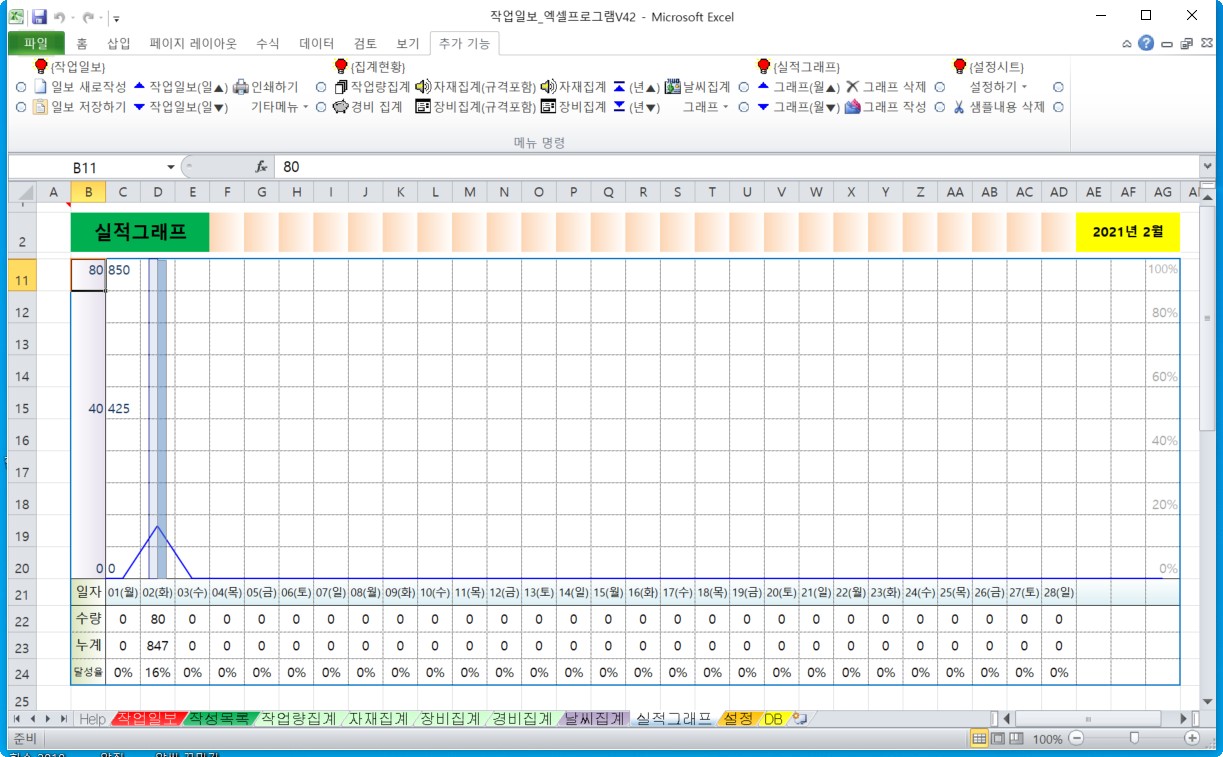


{실적그래프} : (작성내용 없음)
0. 메뉴버튼 :
(1) [그래프 삭제] : 작성된 그래프를 삭제 합니다.
(2) [그래프 작성] : 해당 실적내용을 그래프로 작성합니다.
(3) [그래프(월▲▼)] : 월별로 나타냅니다.
1. 셀의 너비는 사용자에 맞게 조정 하세요.
2. 그래프는
(1) 작업일보 작성일자별로 그려집니다.
(2) 막대그래프는 수량(좌측), 누계(우측)에 대한 그래프 입니다.
(3) 선그래프는 달성율에 대한 그래프입니다.


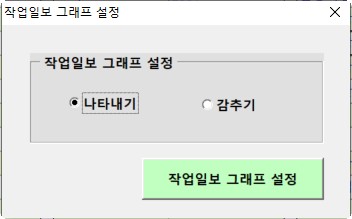
{설정} : (작성내용 있음)
0. 메뉴버튼
(1) [설정하기] : 작성한 내용을 각 시트에서 사용할 준비를 합니다.
(2) [누계방식] : {작업일보} 누계 계산방식의 설정
(3) [그래프설정] : {작업일보}의 그래프 보이기/숨기기 표현
(4) [샘플내용 삭제] : 샘플로 작성된 내용을 삭제합니다.
1. 설정값의 입력
(1) (B열)은 사용자에 맞게 입력하세요. 공종별이든, 작업자별인든, 팀별이든 .....
(2) (C,D열 및 E,F열)은 규격이 있는 경우 일괄로 같이 입력되어야 합니다.
(3) 내용을 변경하거나 추가할 경우 반드시 다시한번 [설정하기] 메뉴를 실행해야 합니다.
2. 누계방식
(1) 인원 출력현황, 자재누계, 장비누계, 경비누계의 계산방식을 설정합니다.
(2) 전체누계 : 누계를 공사 시작일부터 전체를 누계함
(3) 월간누계 : 누계를 월간단위로 누계함
3. {작업일보} 시트의 그래프 설정
(1) (L19셀) - 달성율(H11~H30셀)에 대한 그래프 나타내기
4. [샘플내용 삭제]
(1) 메뉴를 실행하면 최초 작성된 샘플을 삭제합니다.
(2) 실행메뉴 버튼까지 지워집니다.
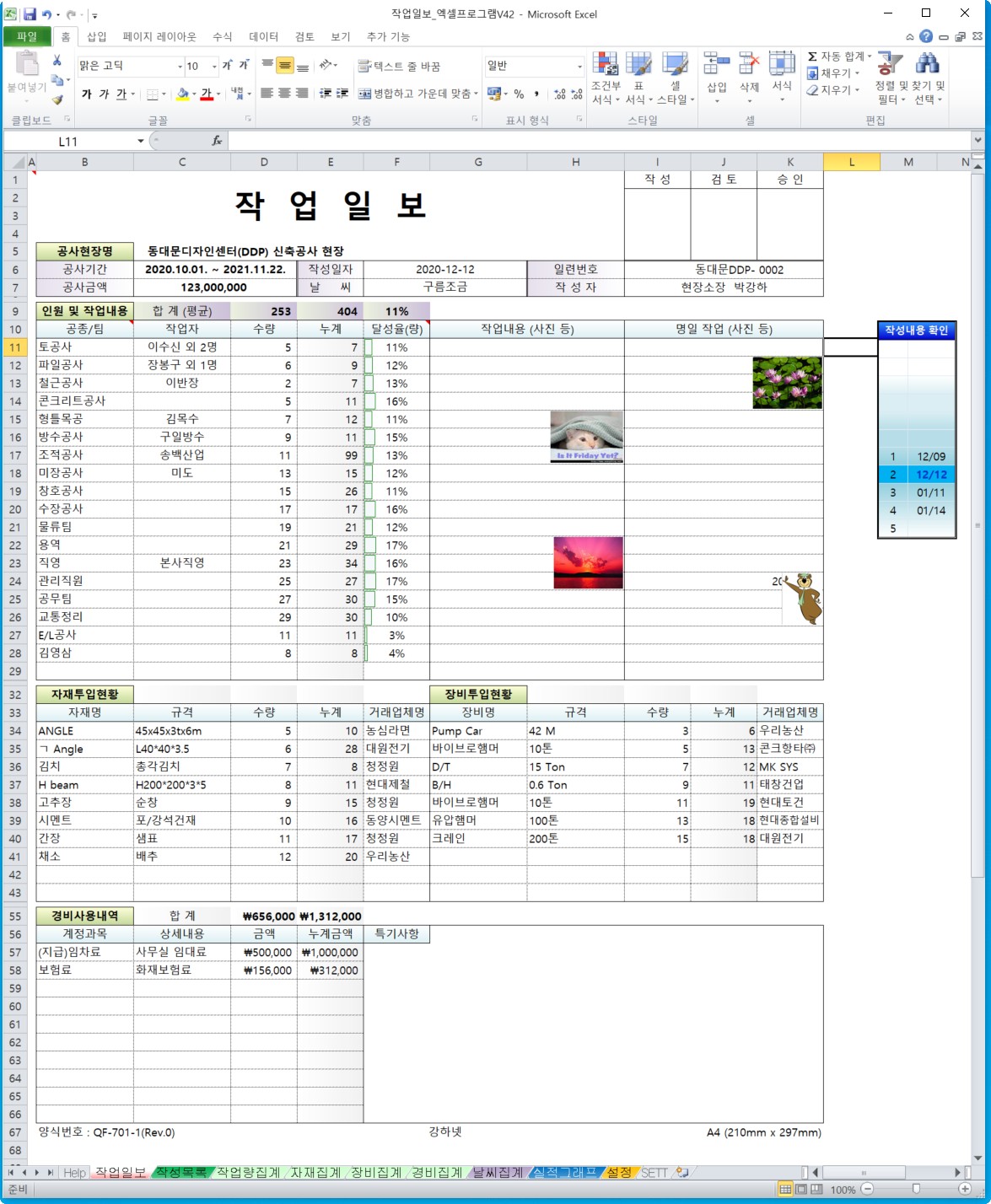

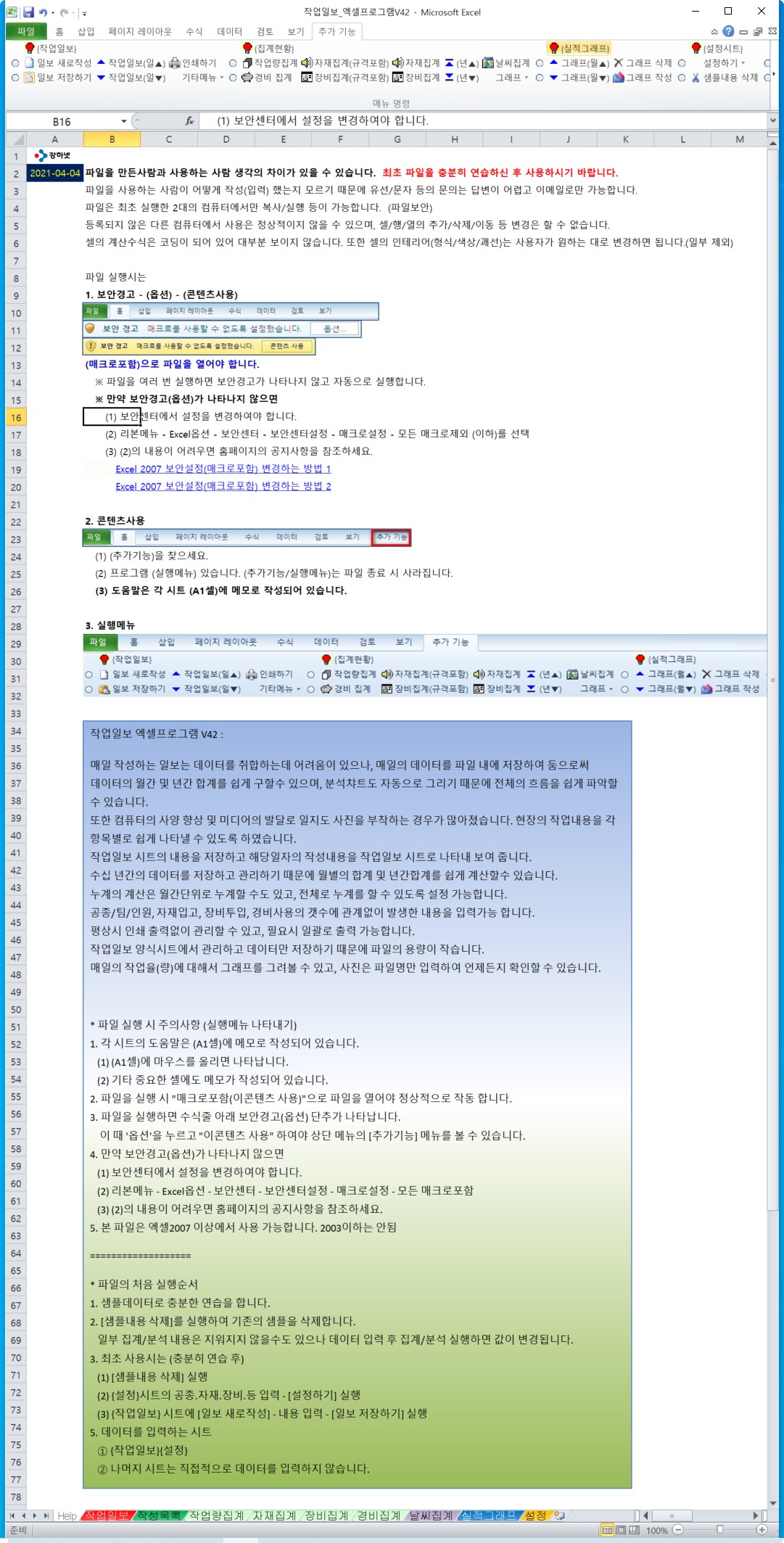
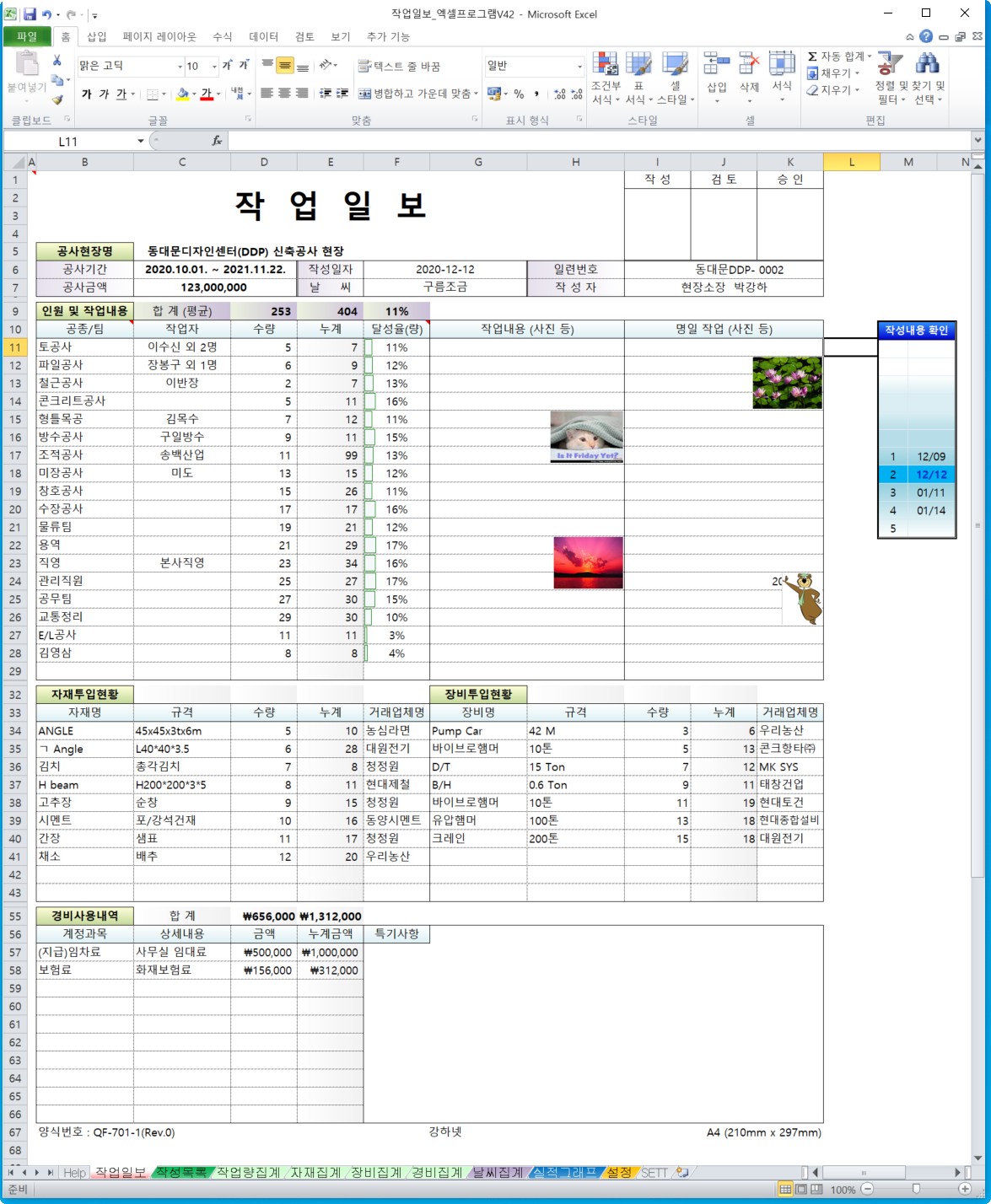


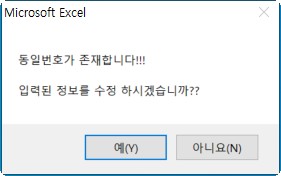
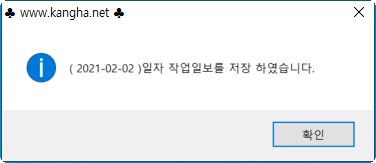
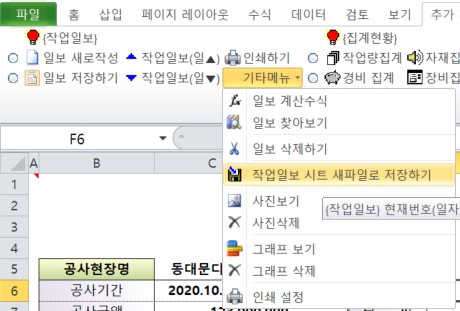
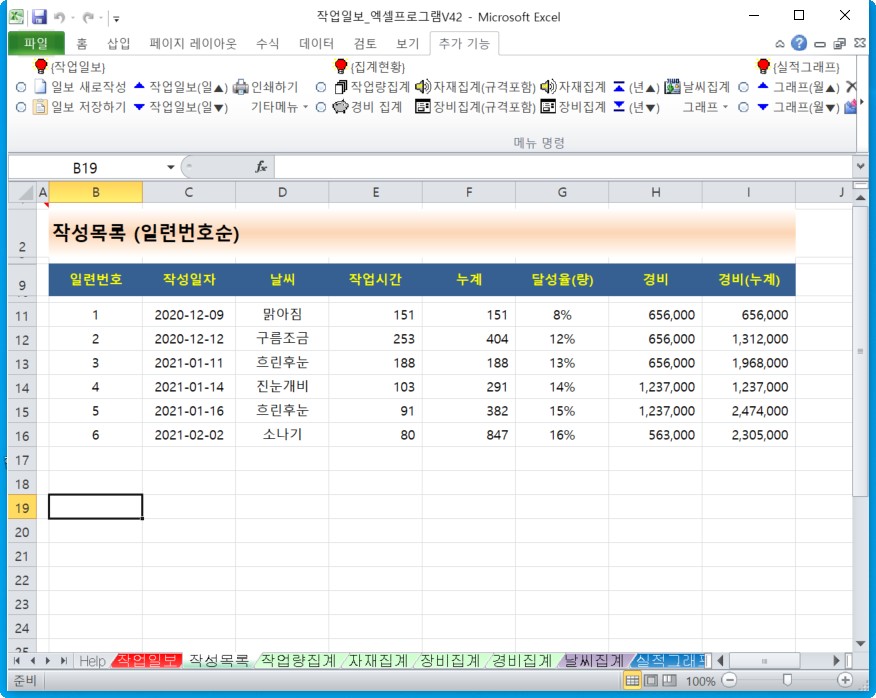
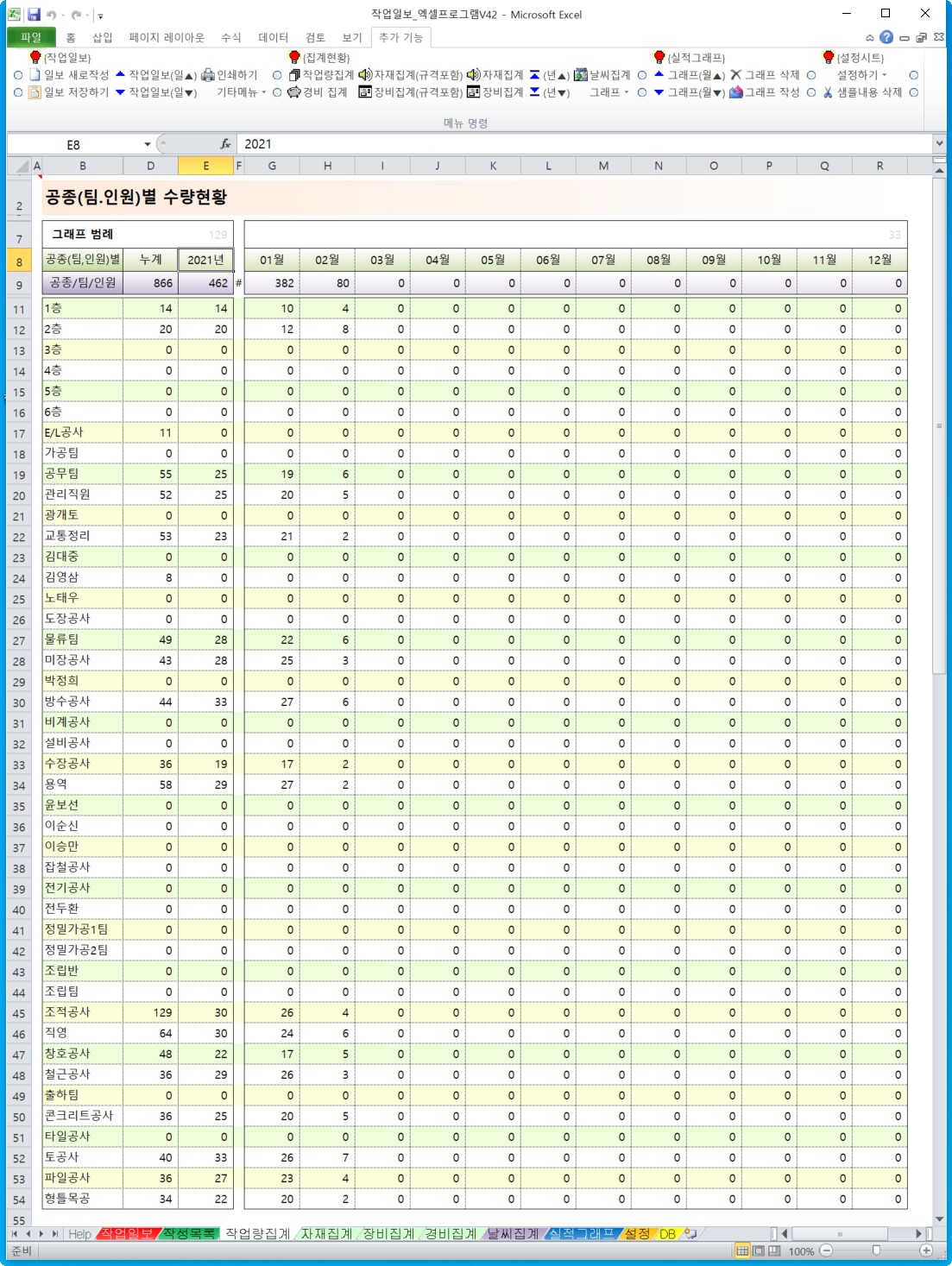
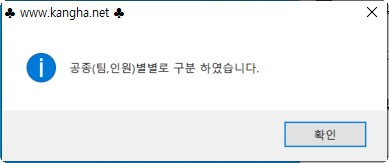


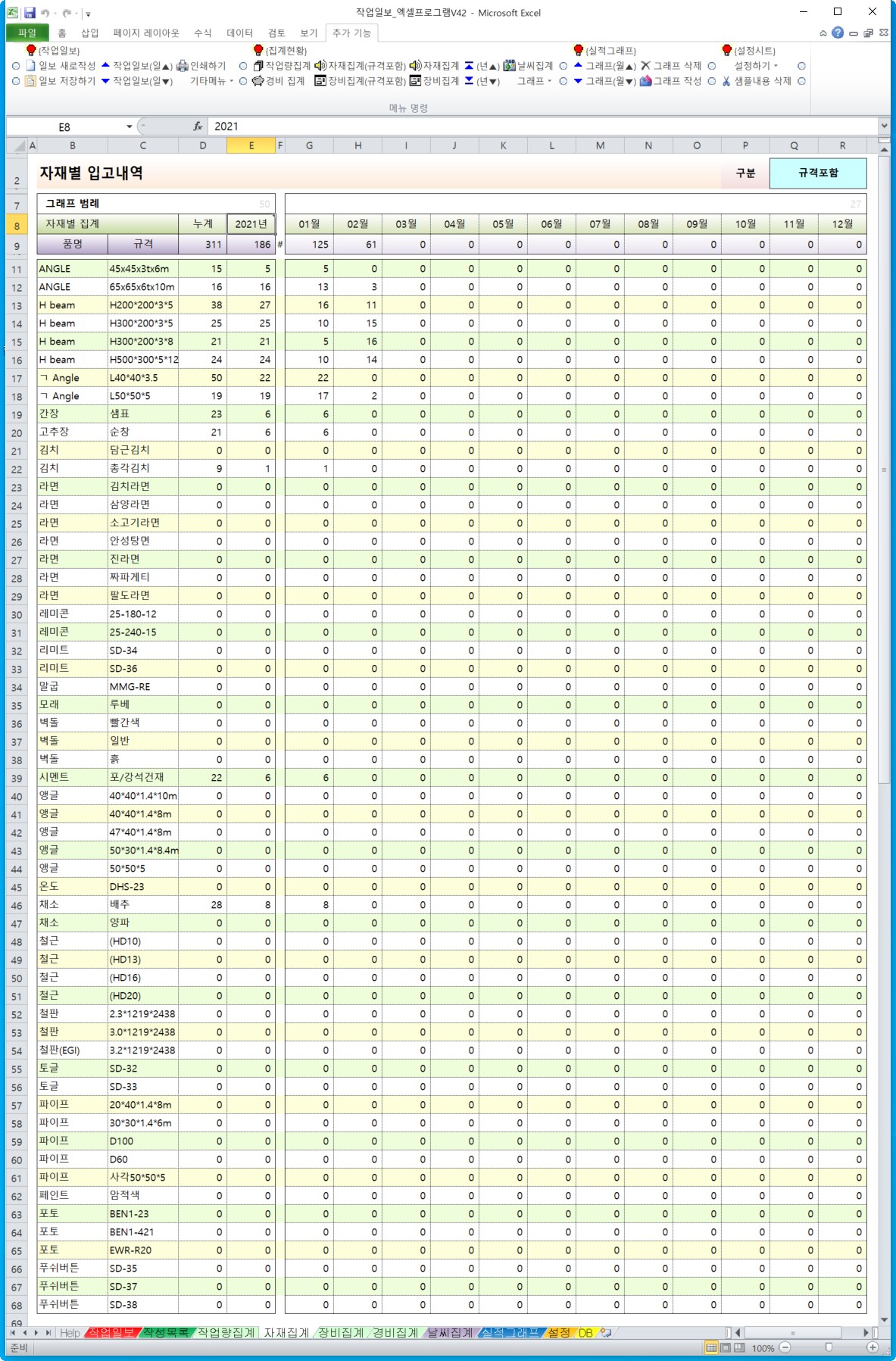
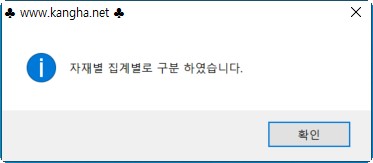


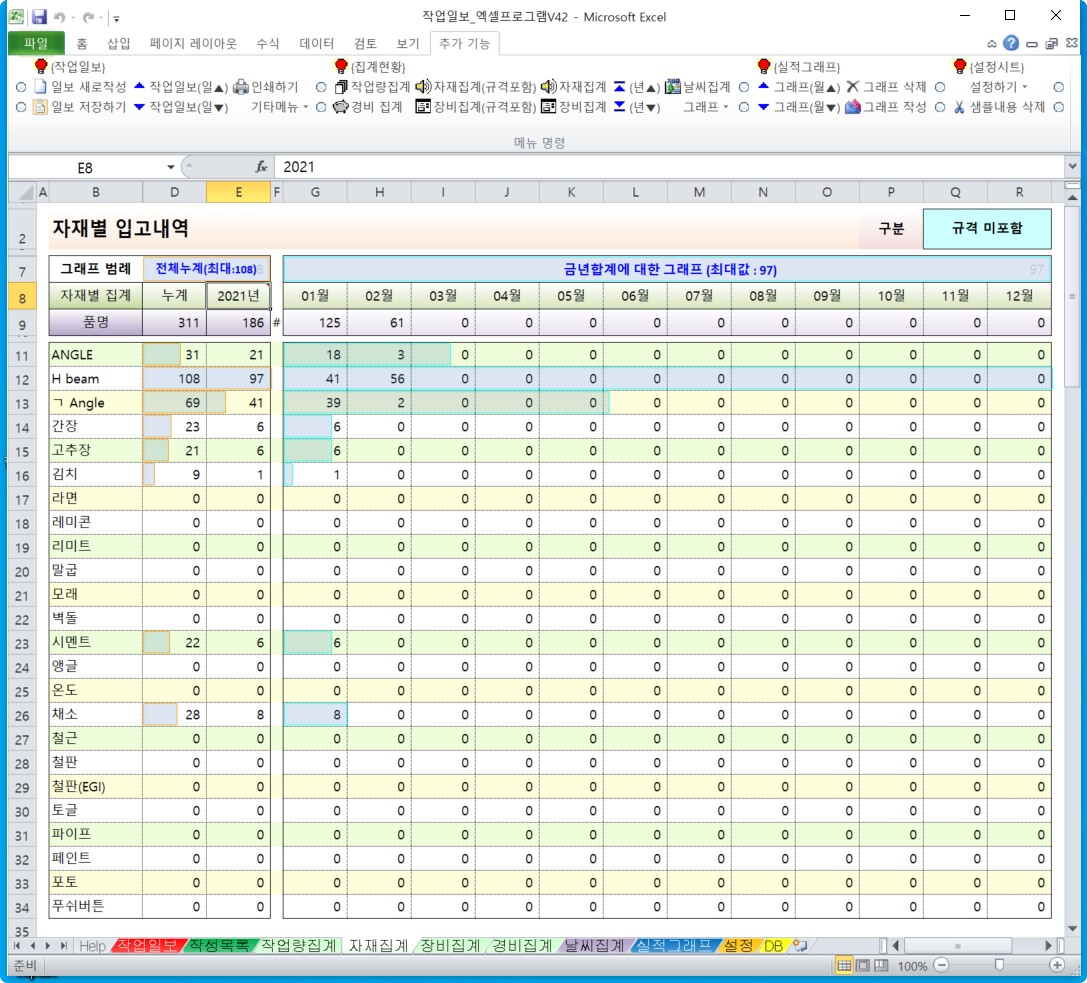

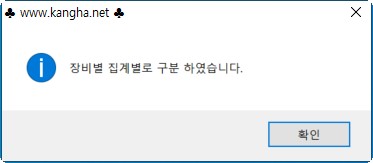



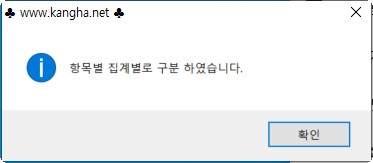
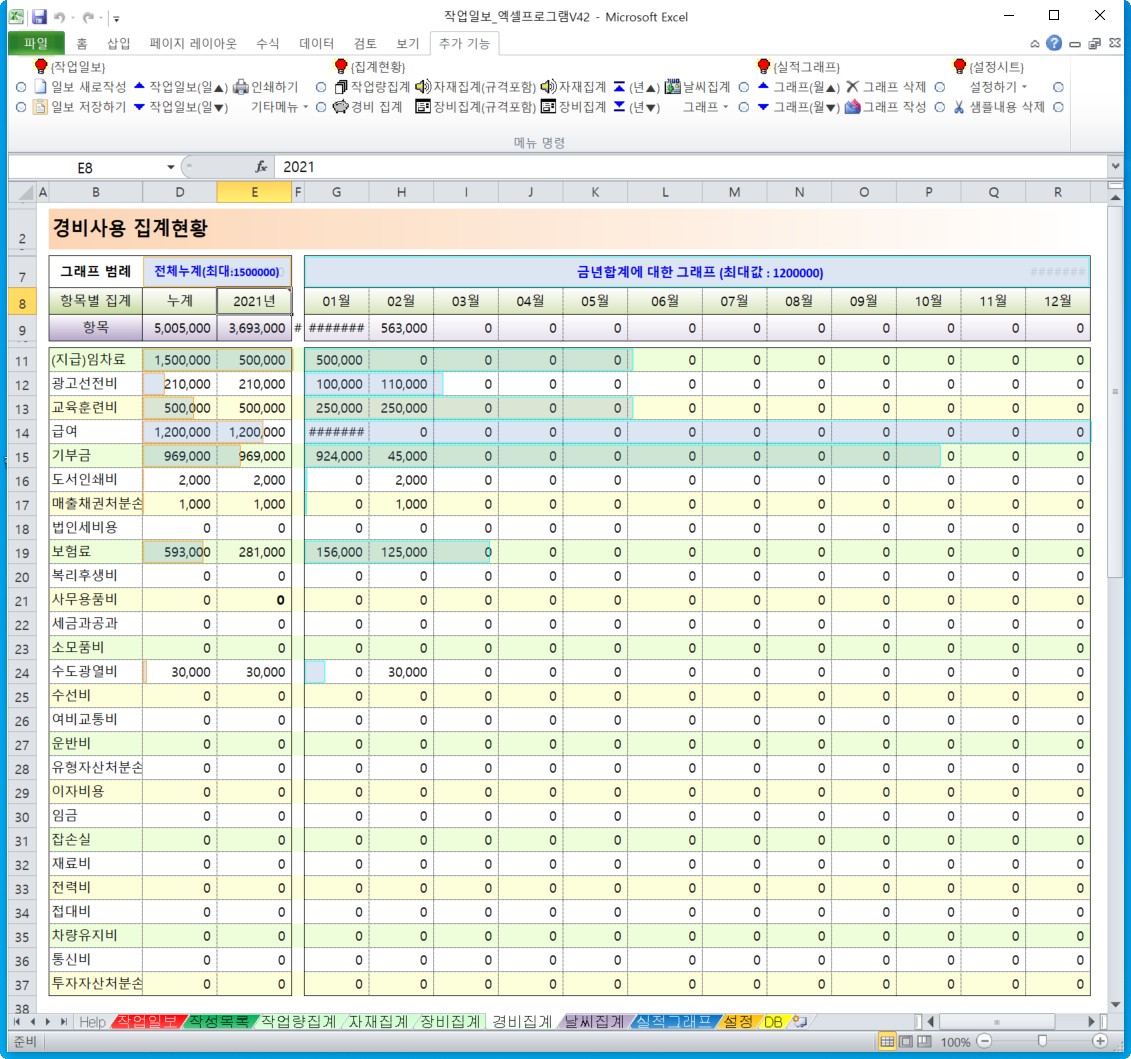






'사무자동화 > 【 작 업 일 보 】' 카테고리의 다른 글
| 작업일보 엑셀프로그램 V43 (4) | 2022.08.24 |
|---|---|
| 생산일보 엑셀프로그램 V30 (7) | 2022.07.22 |
| 생산일보 엑셀프로그램 V29 (10) | 2021.01.25 |
| 작업일지 (2) | 2020.05.06 |
| 작업일보 (2) | 2019.02.20 |
통계적기법관리절차서
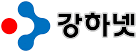
(강하넷)
문서 식별
|
관 리 본 |
관리번호 : CCP - 관리처 : |
비관리본 |
배포처 : |
개정 현황
|
개정번호 |
개정일자 |
개정내용 |
|
01 |
|
|
|
02 |
|
|
|
03 |
|
|
|
04 |
|
|
|
05 |
|
|
문서 승인
|
구 분 |
작 성 |
검 토 |
승 인 |
|
서명일 |
2015.12.01 |
2015.12.01 |
2015.12.01 |
|
서 명 |
|
|
|
|
직 책 |
기획부장 |
품질경영부장 |
대표이사 |
목적
효율적인 통계적기법을 파악하고 공정능력 및 제품 특성을 결정, 통제 및 제품의 품질을 적절하게 유지하기 위함을 그 목적으로 한다.
적용범위
강하넷(이하 ‘당사’라 한다)의 공정능력 및 제품 특성을 확인하고 관리하기 위한 통계적기법의 운영절차에 대하여 적용한다.
용어의 정의
통계적기법
품질에 영향을 주는 변동요인 및 품질분포 등을 통계적으로 파악하여 통계적인 추리에 의한 판단 및 대응을 하는 방법 및 기법
그래프
통계수치를 단순 나열하는 것이 아니고 통계적 도식으로 나타냄으로서 빠른 정보의 읽음과 보다 많은 정보를 얻어 필요한 조치 등을 할 수 있도록 하는 통계적기법
히스토그램
어떤 조건아래 취해진 자료(Data)가 다수(약 100개 이상)존재할 때 자료가 어떤 값을 중심으로 어떤 분포를 하고 있는가를 조사하는데 사용되는 그림
파레토그림
자료(Data)는 항목별로 분류해서 크기 순서대로 나열하는 그림으로 어떤 항목 에 문제가 있는가 그 영향은 어느 정도인가 등을 알 수 있는 통계적기법
책임과 권한
품질경영대리인
총무부서장으로부터 통계적 자료에 의한 품질경향분석 및 대책을 보고 받아 필요시 대표이사에게 보고 또는 경영검토회의에 상정하며 평가된 결과에 따라 조치한다.
총무부서장
총무부서장은 다음 사항을 취합 분석하여 통계적기법에 활용한다.
(1) 품목별 부적합 보고서(NCR) 발생건수
(2) 부서별 감사지적사항 발생건수
(3) 고객불만 사항 접수 건수
통계적기법의 분석, 식별을 위하여 각종 자료(Data)를 년, 월, 단위에 의한 증감을 토대로 백분율로 대비 분석하고, 각 대비 항목의 변화 추이를 용이하게 관찰하기 위하여 대비표, 바-차트, 그래프 등으로 작성 업무의 효율성을 높이도록 조치할 책임이 있다.
분석된 통계적 자료에 의한 품질경향분석과 대책을 수립 품질경영대리인에게 보고한다.
각부서장
각 부서별로 발생된 또는 접수된 부적합보고서, 감사지적사항 및 고객 불만사항 등의 발생 현황을 총무부서장에게 통보한다.
각 부서별로 적용 가능한 통계적기법을 활용한다.
업무절차
5.1.1. 통계적기법은 다음과 같은 목적으로 적용 될 수 있으나 이에 국한되는 것은 아니다.
(1) 시장분석
(2) 제품의 신뢰성 및 내구성 측정
(3) 제작 관리, 제작능력 평가
(4) 품질수준의 결정 및 검사계획
(5) 고객불만 및 하자보수 경향분석
(6) 재해사고 빈도 산출 및 분석
(7) 고객 만족도 평가
(8) 품질시스템 감사결과 분석
5.1.2. 통계적기법의 적용은 각종 통계적기법의 대상을 분석, 식별 및 도식화된 방법을 적용하여 수행작업 업무의 효율성을 높이는데 있다.
5.2. 적용대상
5.2.1. 통계적기법 적용
통계적기법의 적용 대상은 경영검토 보고서, 서비스결과, 고객불만사항, 내부품질감사결과 보고, 부적합사항 처분결과, 품질시스템 감사 및 결과보고서 등이며 그 기법은 아래에 국한하지 않는다.
(1) 그래프
(2) 히스토그램
(3) 파레토그림
5.2.2. 자료의 수집과 취합
자료의 수집은 다음사항 등으로 한다
(1) 품목별 부적합 보고서 발생건수
(2) 부서별 감사지적사항 발생건수
(3) 고객불만사항 접수 건수
5.3. 분석, 평가 및 조치
5.3.1. 분석
(1) 총무부서장은 그래프 통계적기법으로 취합된 자료를 분석한다.
(2) 품질관리의 목표치에 대한 실적 분석과 해당부서의 품질경향을 분석한다
(3) 불량발생의 원인을 분석한다.
5.3.2. 평가 및 조치
(1) 실적분석 결과 목표치를 초과 달성했을 경우 총무부서장은 품질경영대리인에게 보고하여 그 경향이 계속 유지되도록 관리한다.
(2) 목표치가 미달되었을 경우 총무부서장은 품질경영대리인에게 보고 후 해당부서장에게 원인을 분석하도록 하며 시정조치 되도록 한다.
(3) 불량이 과다 발생시 해당부서장은 원인을 분석하여 불량이 발생되지 않도록 조치한다.
5.4. 경영검토 보고서
총무부서장은 적용 가능한 통계적기법으로 분석, 평가 및 시정조치된 내용을 필요시 경영 검토보고서로 경영검토회의에 상정한다.
5.5. 교육훈련
총무부서장은 검사자에게 통계적기법의 적용, 작성방법, 원인분석 및 평가, 시정조치할 수 있도록 교육훈련을 하여야 한다.
품질기록
통계적기법에 대한 기록은 품질기록 관리 절차서(문서번호 SQP-16-1)에 따라 기록되고 유지되어야 한다.
관련문서
7.1 경영검토 절차서 (문서번호 SQP-01-1)
7.2 부적합품 관리 절차서 (문서번호 SQP-13-1)
7.3 내부품질감사 절차서 (문서번호 SQP-17-1)
7.4 교육훈련 절차서 (문서번호 SQP-18-1)

Email : kangha@daum.net
'문서 및 자료 > 【 문서참고자료 】' 카테고리의 다른 글
| 외주부품승인지침서 (0) | 2020.12.13 |
|---|---|
| 협력업체관리절차서 (0) | 2020.12.11 |
| 포장 및 표시 규정 (0) | 2020.12.08 |
| 안전보건지침서(통신설비작업) (2) | 2020.12.06 |
| 회사표준 관리규정 (0) | 2020.12.02 |



